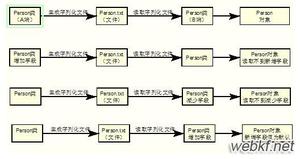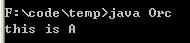修复自动旋转在iPhone中不起作用的6大方法
能够旋转苹果手机的屏幕给桌面带来了很多便利。无论是看照片和视频,还是玩游戏,在iPhone上切换到风景模式似乎很自然。但是,每当您旋转手机时,屏幕可能无法跟随方向变化。
在这种情况下,您可以尝试解决屏幕方向问题的解决方案。它可以像关闭屏幕旋转锁定一样简单,也可以像重置整个手机一样苛刻。无论如何,这里是修复自动旋转在苹果手机上不起作用的前 6 大解决方案。
1.关闭屏幕旋转锁定
如果 iPhone 屏幕没有旋转,您需要检查以确保自动旋转设置未被锁定。如果是,您会在屏幕右上角找到一个自动旋转锁定符号。
要解锁 iPhone 上的自动旋转功能,请从屏幕右上角向下滑动以调出控制中心。接下来,点击“旋转锁定”按钮(一个看起来像一把带箭头的锁),然后会出现一条消息,上面写着“纵向方向锁定:关闭”。
现在尝试将手机横过来,iPhone 屏幕方向应该会改变。如果没有,请检查下一个解决方案。
2.检查其他应用程序的自动旋转
如果屏幕旋转已解锁且不起作用,您可以尝试查看问题是否在所有应用程序中仍然存在。那是因为 iOS 上有很多应用程序只能在纵向或横向模式下运行。
因此,您可以检查 Safari 或 Notes 等应用程序的自动旋转,看看它是否工作正常。
3.重启应用
有时,iPhone 上的应用程序会卡住或冻结,从而阻止屏幕改变方向。如果自动旋转问题仅限于特定的应用程序,那么您可以尝试重新启动应用程序来解决问题。
要关闭该应用程序,请从主页栏向上滑动并按住一秒钟以打开多任务视图。现在向上滑动应用程序将其关闭。
旧 iPhone 用户可以双击主页按钮,然后将应用程序向上滑动并从顶部滑出。
现在再次打开应用程序,看看问题是否已解决。
4. 重启手机
修复常见软件故障的最首选和最有效的解决方案之一是重新启动 iPhone。通常,这会清除所有错误并关闭所有应用程序,让您的 iPhone 重新开始。
要重新启动您的 iPhone(iPhone X 或更新机型),请按住任一音量按钮和侧边按钮以调出滑动关机菜单。旧 iPhone 用户可以按住睡眠/唤醒按钮调出关机滑块。从左向右移动滑块以关闭 iPhone。
等待它完全关闭。现在按住睡眠/唤醒按钮,直到 Apple 标志出现在屏幕上。
5.关闭显示缩放
除了旋转应用程序屏幕外,大尺寸 iPhone(iPhone 6 Plus、6S Plus、7 Plus、8 Plus 或任何 iPhone Max 型号)还可以旋转主屏幕布局。如果您对为什么 iPhone 上的主屏幕在旋转未被锁定的情况下不旋转感到困惑,那么这可能是由于您设备上的显示缩放功能所致。
此功能通过放大图标和文本来提高可读性,从而利用大屏幕。同时,它还可以防止 iPhone 屏幕旋转。按照下面提到的步骤轻松关闭它。
第 1 步:打开 iPhone 上的“设置”菜单,然后转到“显示与亮度”。
第 2 步:在“显示缩放”部分下,点击“查看”按钮。现在将显示缩放切换为标准并点击右上角的设置按钮。
更改此设置后,您的手机将以新的缩放设置重新启动。之后,检查自动旋转是否正常。
6.重置所有设置
如果尝试上述所有解决方案都没有奏效,那么重置 iPhone可能是您最后的选择。它将重置您 iPhone 上的所有首选设置,例如 iPhone 上的 Wi-Fi 密码和本地设置。值得庆幸的是,您不会丢失联系人、日历和其他个人数据。
要重置 iPhone,请打开“设置”菜单并导航至“通用”>“重置”。接下来,点击重置所有设置,iPhone 将要求您输入密码。验证后,它将设置重置为默认值。
如果您想全力以赴,可以选择在重置 iPhone 的同时删除 iPhone 上的所有数据和内容。但在此之前,建议您先备份所有数据。
人像或风景
如果上述每个解决方案均失败,则可能是与硬件相关的问题。例如,由于 iPhone 上的加速计传感器控制屏幕旋转,如果该传感器不工作,iPhone 屏幕将不会旋转。如果是这种情况,您可以预约Apple 支持来修复它。
以上是 修复自动旋转在iPhone中不起作用的6大方法 的全部内容, 来源链接: utcz.com/dzbk/909884.html